Как эффективно удалить вспомогательные линии в Photoshop
В этом руководстве вы узнаете, как быстро и просто удалить вспомогательные линии в Photoshop. Следуйте нашим советам, чтобы упростить работу с графикой и улучшить ваш рабочий процесс.
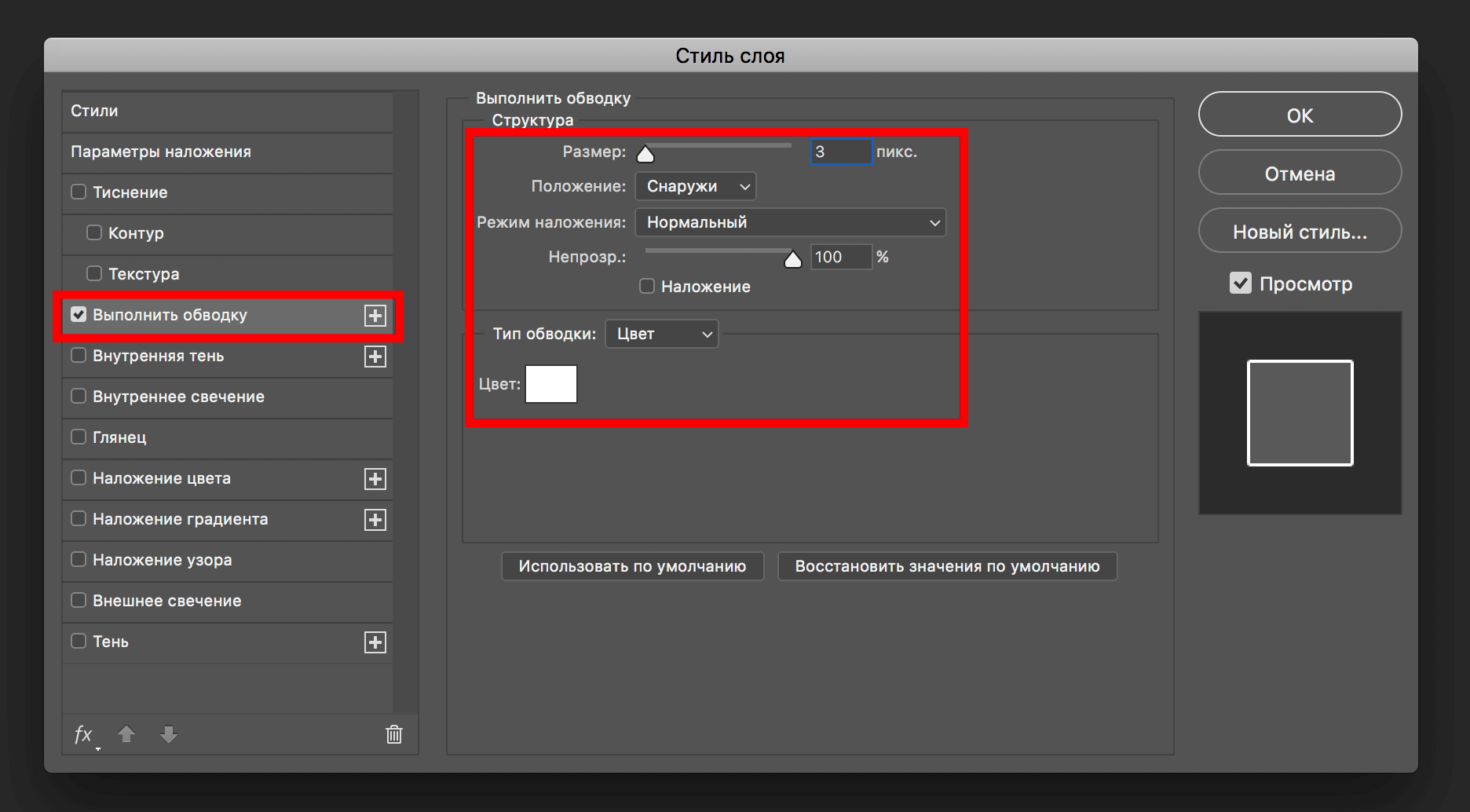
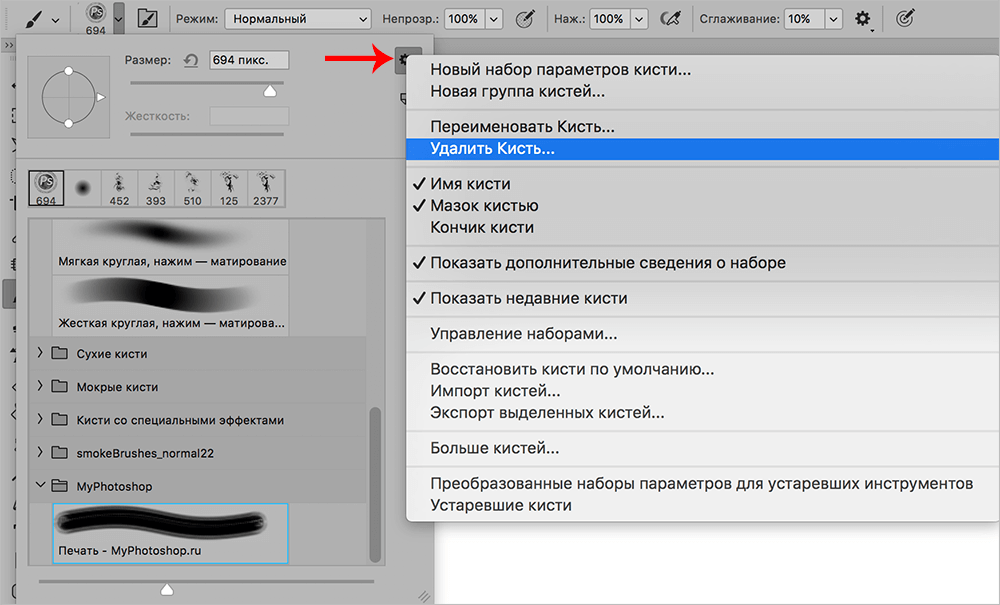

Откройте ваш проект в Photoshop и перейдите в меню Просмотр.

HOW TO REMOVE ANY OBJECT IN PHOTOSHOP!
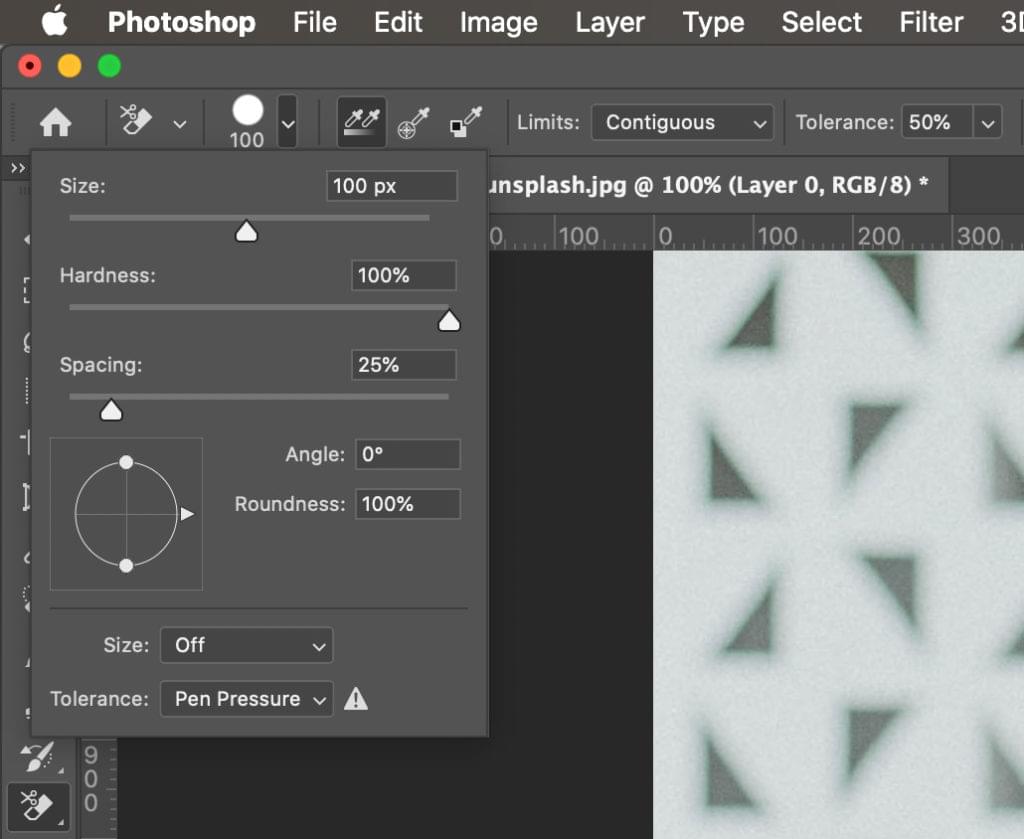
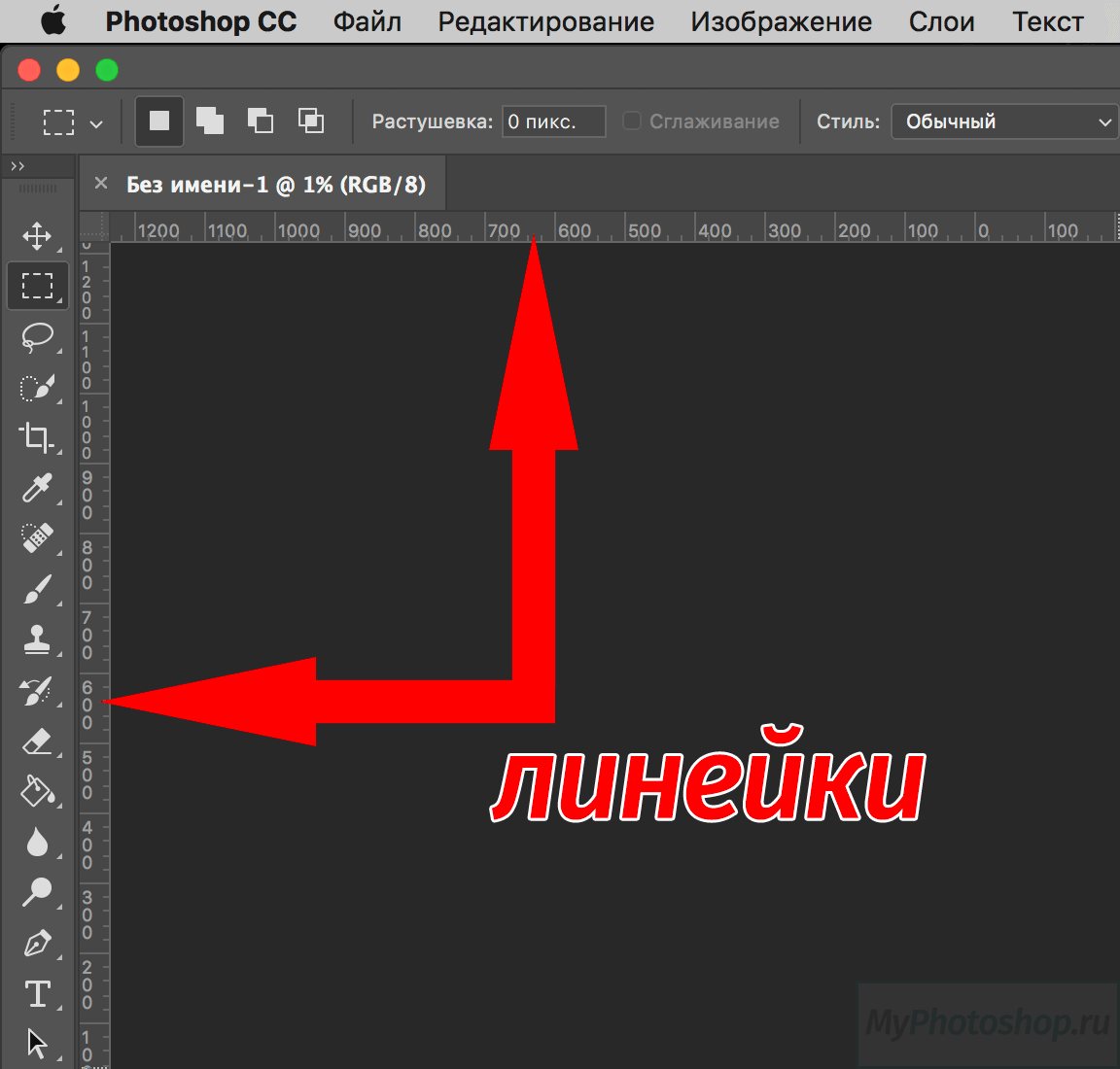
Выберите опцию Удалить направляющие для удаления всех вспомогательных линий.

Как убрать линию загара в фотошопе
Для удаления отдельных линий, используйте инструмент Перемещение и перетащите линию за пределы холста.

Как убрать провода в фотошопе

Если вспомогательные линии не видны, убедитесь, что включена опция Показать направляющие в меню Просмотр.

Очищаем Недавние в Фотошоп
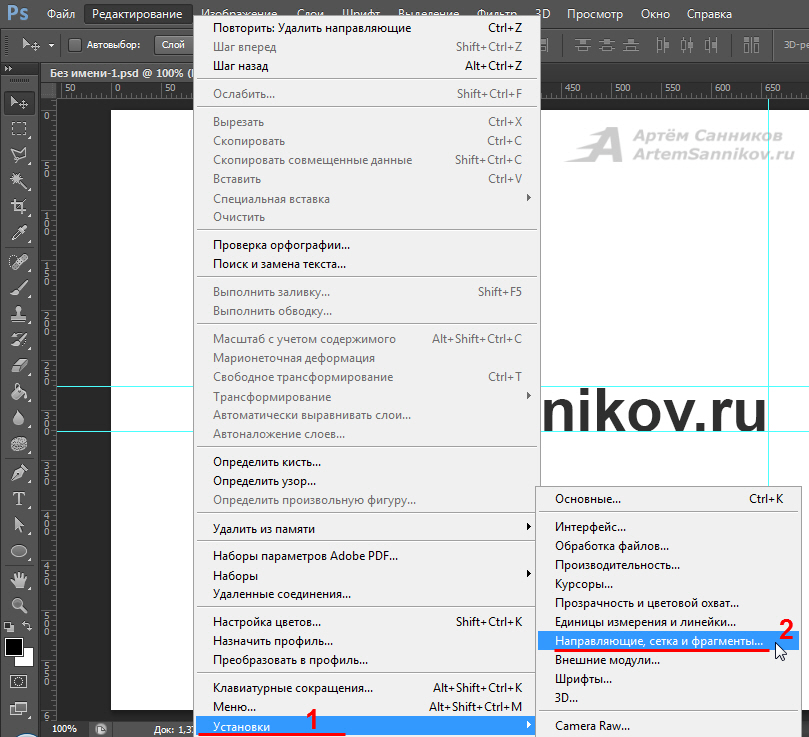
Вы можете скрыть вспомогательные линии, нажав Ctrl+; (Windows) или Command+; (Mac).

Как отменить действие в фотошопе - Урок - 4 - Шаг назад в Photoshop
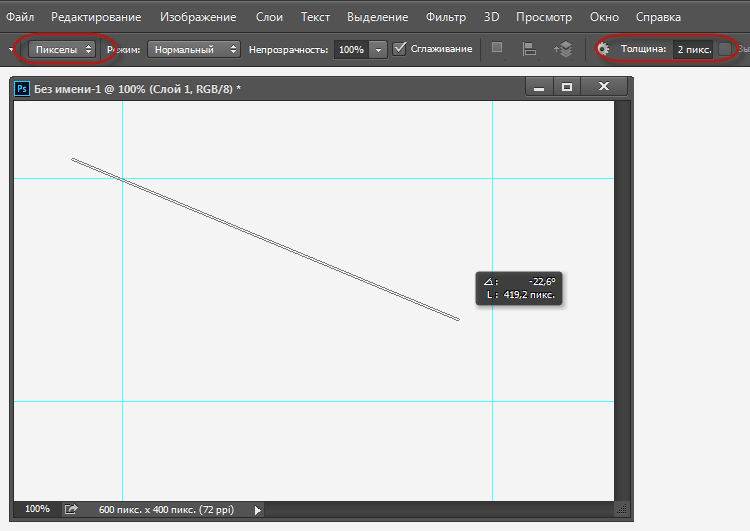
Для точного управления направляющими, используйте опцию Настроить направляющие в меню Просмотр.
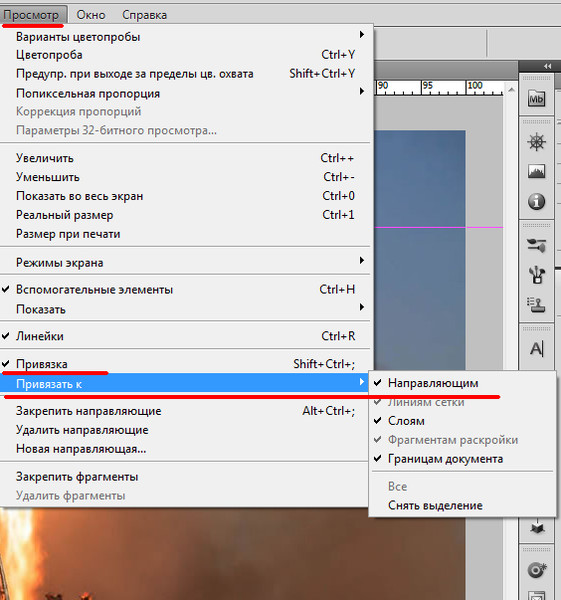
Чтобы заблокировать направляющие и предотвратить их случайное перемещение, выберите Заблокировать направляющие в меню Просмотр.
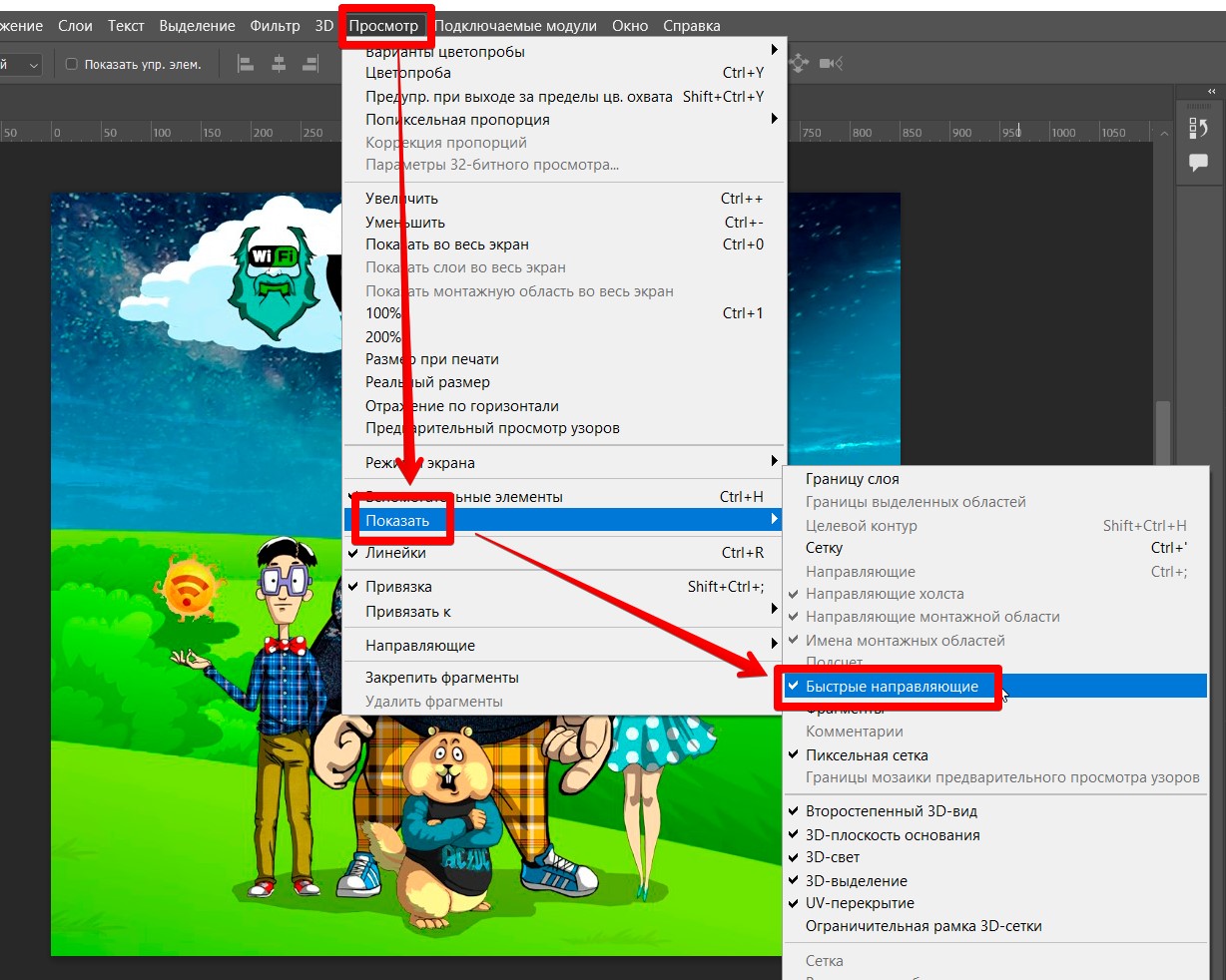
Используйте горячие клавиши для быстрого доступа к управлению направляющими: Ctrl+H (Windows) или Command+H (Mac) для скрытия и отображения направляющих.

Как убрать направляющие в фотошопе cc 2015
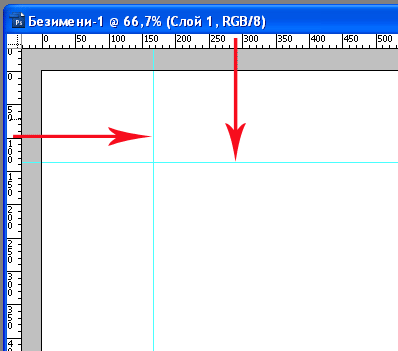
При создании новых направляющих, удерживайте Shift для более точного позиционирования.

Как удалить направляющие линии в Adobe Photoshop
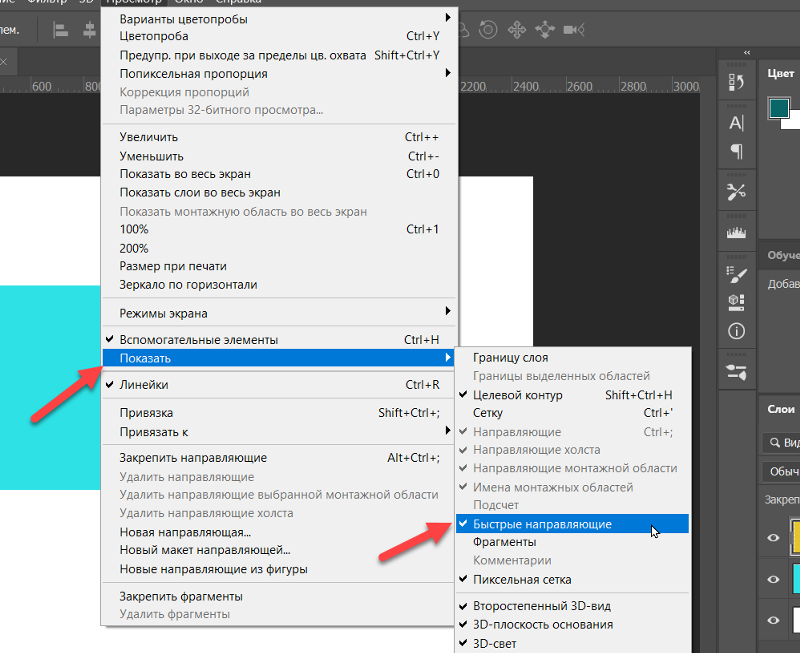
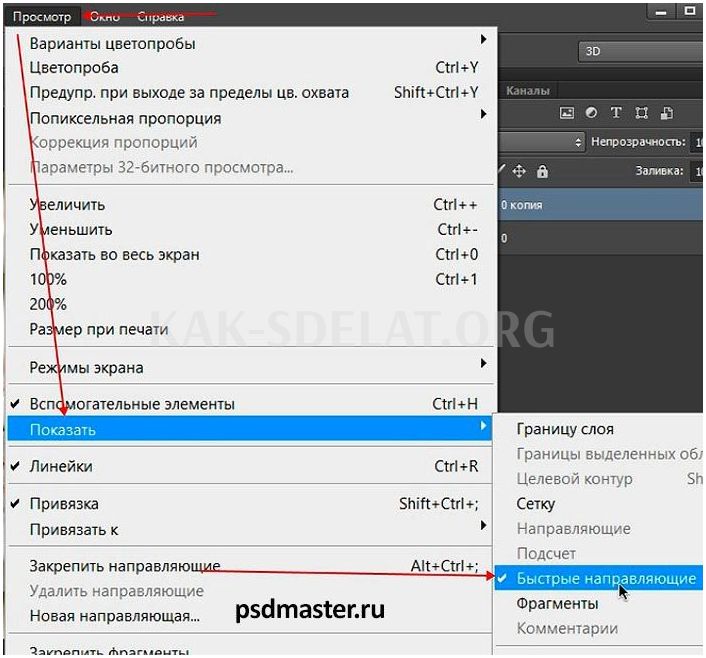
Регулярно удаляйте ненужные направляющие, чтобы не перегружать рабочее пространство и поддерживать чистоту в проекте.

Как убрать лишний объект в перспективе в фотошопе
